Cómo habilitar el menú de arranque de Windows 7 heredado en Windows 10
Última actualización: 7 de enero de 2020
Para solucionar varios problemas de la PC, recomendamos DriverFix: este software mantendrá sus controladores en funcionamiento, lo que lo mantendrá a salvo de errores comunes de la computadora y fallas de hardware. Verifique todos sus controladores ahora en 3 sencillos pasos:
- Descargue DriverFix (archivo de descarga verificado).
- Haga clic en Iniciar escaneo para encontrar todos los controladores problemáticos.
- Haga clic en Actualizar controladores para obtener nuevas versiones y evitar fallas en el sistema.
-
DriverFix ha sido descargado por 502,786 lectores este mes.
-
- *
¿Es usted uno de los usuarios de Windows que cambia de Windows 7 al sistema operativo Windows 10 en su dispositivo?
Bueno, al ver que el cargador de arranque en Windows 10 se ve completamente diferente al que está acostumbrado en el sistema operativo Windows 7, puede averiguar leyendo el tutorial publicado a continuación cómo exactamente puede habilitar el menú de arranque de Windows 7 heredado en Windows 10 también. .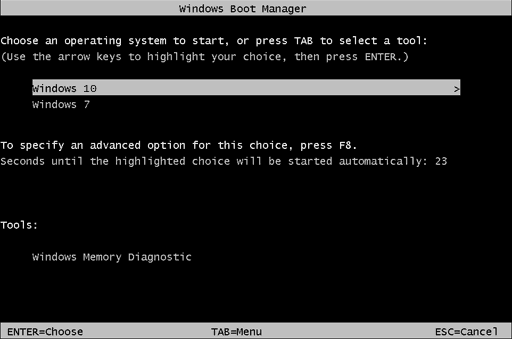
Windows 10 trajo un nuevo menú de inicio que es una mejora con respecto al anterior. Este menú de arranque es gráfico y le permite usar su mouse, lo cual es una gran ventaja. Además, ofrece más opciones y es más fácil de usar.
A pesar de las mejoras mencionadas, algunos usuarios aún prefieren el menú de inicio textual más antiguo. Una de las razones principales es que el nuevo menú de inicio reiniciará su PC si está usando su PC en modo de inicio dual. Este no es el caso con el menú de inicio heredado y, en lugar de reiniciar, su PC se iniciará directamente en el sistema operativo seleccionado, lo que le permitirá ahorrar tiempo.
Obtenga más información sobre cómo habilitar el arranque heredado en Windows 10 leyendo esta guía.
Utilice bcdedit
- Haga clic con el botón izquierdo o toque en el cuadro de búsqueda situado en el menú Inicio de su sistema operativo Windows 10.
- En el cuadro de diálogo de búsqueda, escriba lo siguiente: “cmd.exe” sin las comillas.
- Una vez finalizada la búsqueda, debería tener un icono con el símbolo del sistema.
- Haga clic con el botón derecho o mantenga presionado el icono del símbolo del sistema y, en el menú que aparece, haga clic con el botón izquierdo o toque la función “Ejecutar como administrador”.
Nota: Si se le solicita una ventana de control de cuenta de usuario, deberá hacer clic con el botón izquierdo o tocar el botón “Sí” para continuar. - Ahora, en la ventana “Símbolo del sistema elevado” que acaba de abrir, escriba lo siguiente: ” bcdedit / set” {current} “bootmenupolicy legacy ” sin las comillas de inicio y finalización.
Nota: Si escribe manualmente el comando anterior, tenga mucho cuidado con los espacios en la línea, ya que el comando no funcionará si escribe algo incorrecto. - Después de escribir el comando anterior, presione el botón Enter en el teclado.
- Ahora, en la ventana del símbolo del sistema, escriba lo siguiente: “Salir” sin las comillas.
- Presione el botón Enter en el teclado.
- Reinicie su sistema operativo Windows 10 y verifique si el menú de inicio ha cambiado a Windows 7 como heredado.
Encienda el menú de inicio de Windows 10:
- Si por casualidad desea volver al menú de inicio de Windows 10, vaya al botón Inicio nuevamente y en el cuadro de búsqueda escriba “Cmd.exe” como lo hizo en los pasos anteriores.
- Haga clic derecho de nuevo en el icono del símbolo del sistema y seleccione la función “Ejecutar como administrador”.
- En el símbolo del sistema, escriba la siguiente línea: ” bcdedit / set {default} bootmenupolicy standard ” sin las comillas.
- Presione el botón Enter nuevamente para que se ejecute el comando.
- Cierre la ventana del símbolo del sistema y reinicie su sistema operativo.
Lea nuestra guía detallada y aprenda a iniciar correctamente Windows 10 con otro sistema operativo.
Utilice bootrec
Puede intentar usar la función bootrec para habilitar el menú de inicio de Windows 7 heredado en su Windows 10.
Será lo mismo que arreglar el arranque de Windows 7, pero llegará a abrir el menú de arranque heredado de Windows 7 con una condición: tener su CD / DVD de instalación de Windows 7. Así es como lo haces:
- Arranque desde el CD / DVD de instalación original de Windows 7
- Seleccione el idioma que prefiera; haga clic en Siguiente’
- Seleccione el sistema operativo de la lista (Windows 7) y luego haga clic en ‘Siguiente’
- Cuando aparezca la pantalla ‘Opciones de recuperación del sistema’, haga clic en ‘Símbolo del sistema’
- En Commander, escriba el siguiente comando ‘bootrec / fixmbr’ (sin las comillas) y presione ‘Enter’
- Escriba ‘bootrec / fixboot’ (sin las comillas) y presione ‘Enter’
- Escriba ‘bootrec / ScanOs’ (sin las comillas) y presione ‘Enter’
- Escriba ‘bootrec / rebuildBcd’ (sin comillas) y presione ‘Enter’
- Expulsar el CD / DVD de instalación de Windows 7
- Escriba ‘salir’, presione ‘Entrar’ y reinicie su PC
Y ahí lo tiene, algunos métodos rápidos sobre cómo cambiar el nuevo menú de inicio en Windows 10 al antiguo Windows 7, como el menú de inicio al que está acostumbrado.
Además, si tiene problemas para realizar los pasos anteriores, puede escribirnos en la sección de comentarios que se encuentra un poco debajo de estas líneas y lo ayudaré lo antes posible.
Nota del editor: esta publicación se publicó originalmente en mayo de 2015 y desde entonces ha sido renovada y actualizada para brindar frescura, precisión y exhaustividad.
